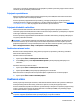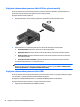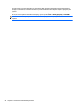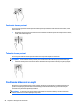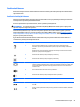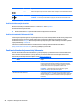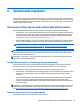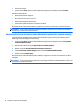User Guide - Windows 7
Table Of Contents
- Spustenie počítača
- Oboznámenie sa s počítačom
- Pripojenie k sieti
- Používanie multimediálnych funkcií
- Navigácia na obrazovke
- Spravovanie napájania
- Aktivovanie režimu spánku alebo režimu dlhodobého spánku
- Používanie indikátora stavu batérie
- Výber plánu napájania
- Prevádzka pri napájaní z batérie
- Batéria vymeniteľná používateľom
- Vyhľadanie informácií o batérii
- Úspora napájania z batérie
- Identifikácia nízkych úrovní nabitia batérie
- Vyriešenie nízkej úrovne nabitia batérie
- Uskladnenie batérie vymeniteľnej používateľom
- Likvidácia batérie vymeniteľnej používateľom
- Výmena batérie vymeniteľnej používateľom
- Používanie externého sieťového napájania
- Obnovenie softvérového obsahu pomocou technológie Intel Smart Connect (iba vybrané modely)
- Vypnutie počítača
- Údržba počítača
- Zabezpečenie počítača a údajov
- Používanie pomôcky Setup Utility (BIOS) a nástroja HP PC Hardware Diagnostics (UEFI)
- Zálohovanie a obnovenie
- Vytvorenie záloh
- Obnovovanie a obnovenie
- Špecifikácie
- Elektrostatický výboj
- Register
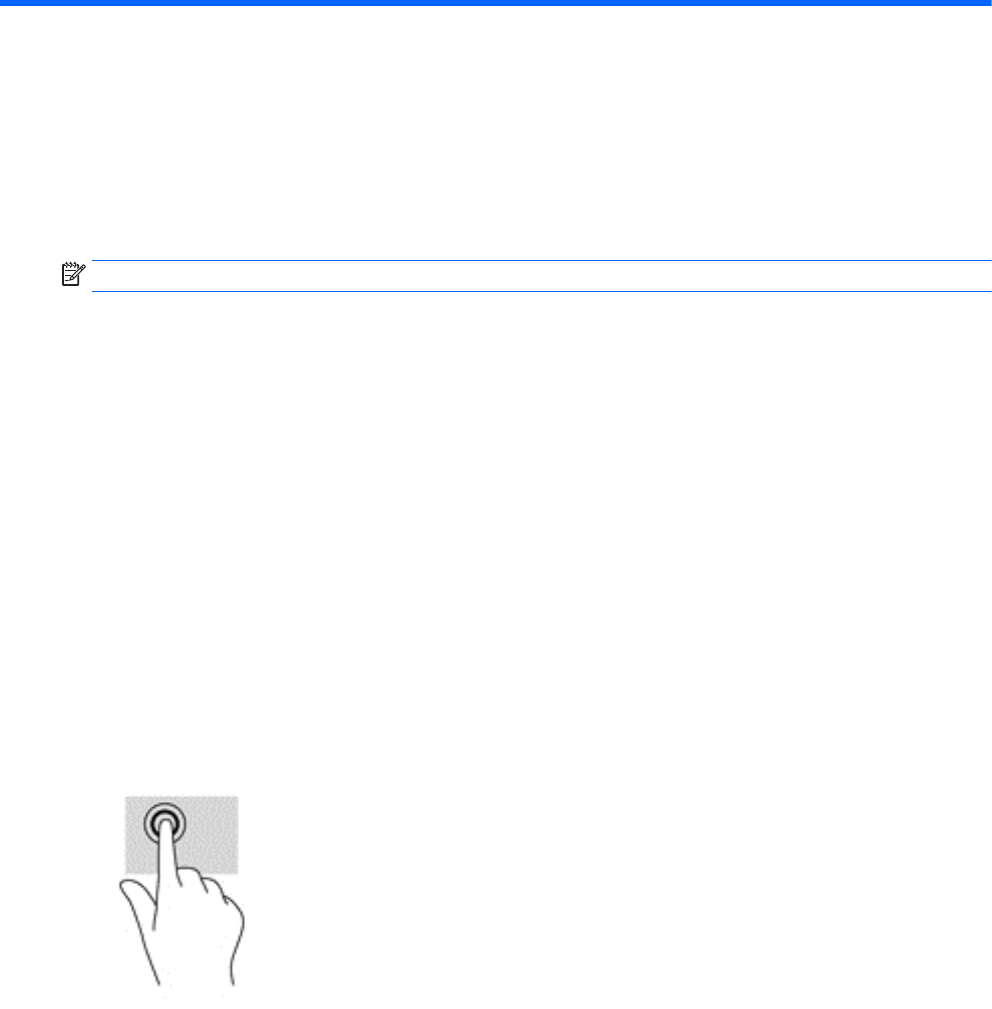
5 Navigácia na obrazovke
Na obrazovke počítača sa môžete pohybovať niekoľkými spôsobmi:
●
Dotykové gestá
●
Klávesnica a myš
POZNÁMKA: Externú myš USB (kupuje sa samostatne) možno pripojiť k jednému z portov USB na počítači.
Vybrané modely počítačov majú na klávesnici aj špeciálne funkčné klávesy alebo funkcie klávesových
skratiek, vďaka ktorým môžete vykonávať bežné úlohy. Niektoré modely môžu obsahovať zabudovanú
numerickú klávesnicu.
Používanie gest zariadenia TouchPad
Zariadenie TouchPad umožňuje pohybovať sa na obrazovke počítača a ovládať ukazovateľ pomocou
jednoduchých dotykových gest. Ľavé a pravé tlačidlo zariadenia TouchPad môžete používať rovnakým
spôsobom ako príslušné tlačidlá externej myši. Na navigáciu po dotykovej obrazovke (len vybrané modely)
používajte priamo stláčanie obrazovky pomocou gest opísaných v tejto kapitole.
Gestá možno prispôsobovať a zobrazovať ukážky spôsobu ich fungovania. Vyberte ponuku Štart > Ovládací
panel > Hardvér a zvuk > Zariadenia a tlačiarne > Myš.
Ťuknutie
Pomocou gesta ťuknutia alebo dvojitého ťuknutia môžete vyberať alebo otvárať položky na obrazovke.
●
Ukážte na položku na obrazovke a potom jedným prstom ťuknite na zónu zariadenia TouchPad alebo
dotykovú obrazovku, čím položku vyberiete. Dvojitým ťuknutím sa položka otvorí.
Stiahnutie/priblíženie dvoma prstami
Pomocou stiahnutia/priblíženia dvoma prstami môžete priblížiť alebo oddialiť obrázky alebo text.
●
Ak chcete objekt oddialiť, na oblasť zariadenia TouchPad alebo dotykovú obrazovku umiestnite dva
prsty vzdialené od seba a potom postupne zmenšujte vzdialenosť medzi nimi.
●
Ak chcete objekt priblížiť, na oblasť zariadenia TouchPad alebo dotykovú obrazovku umiestnite dva
prsty vedľa seba a postupne zväčšujte vzdialenosť medzi nimi.
Používanie gest zariadenia TouchPad 25